Cara Memperbarui Peramban Web Anda di Mac
Browser web Anda adalah titik akses Anda ke internet. Sangat penting untuk mengunduh pembaruan yang tersedia tidak hanya untuk mengakses fitur baru, tetapi juga untuk pembaruan keamanan yang mencegah peramban Anda menjadi mangsa perangkat lunak berbahaya.
Memperbarui browser web Anda di macOS dan perangkat Apple sama pentingnya dengan di Windows , meskipun risiko virus relatif rendah. Keamanan online(Online) penting, apa pun sistem operasi Anda.

Cara Memperbarui Peramban Web Anda di Mac(How to Update Your Web Browser on Mac)
Apa pun browser favorit Anda, Anda perlu tahu cara memperbaruinya ke versi terbaru.
Cara Memperbarui Chrome di Mac(How to Update Chrome on Mac)
Google Chrome memudahkan untuk memperbarui browser setiap kali pembaruan tersedia.
- Buka Google Chrome.
- Lihat ke sudut kanan atas browser Anda di samping tiga titik. Jika pembaruan tersedia, itu akan mengatakan Perbarui. (Update.)Pilih titik-titik itu.

- Di menu yang muncul, pilih Luncurkan Ulang untuk Memperbarui Chrome. (Relaunch to Update Chrome. )

- Sebuah pop-up akan muncul memperingatkan Anda bahwa Chrome akan ditutup. Pilih Luncurkan ulang.(Relaunch.)

Chrome akan mati selama beberapa saat saat pembaruan diterapkan, tetapi akan terbuka kembali dengan tab dan jendela yang sama dengan yang sebelumnya Anda buka.
Cara Memperbarui Safari di Mac(How to Update Safari on Mac)
Browser Safari sedikit berbeda dari browser web lainnya(other web browsers) . Selain sebagai browser default untuk macOS, Safari(Safari) versi terbaru selalu dibundel dengan pembaruan macOS terbaru.
- Pilih ikon Apple di sudut kiri atas layar Anda dan pilih System Preferences .
- Jika pembaruan tersedia, pembaruan akan muncul di jendela Pembaruan Perangkat Lunak(Software Update) . Pilih Mulai Ulang (Restart) Sekarang(Now) untuk menginstal pembaruan, yang akan memakan waktu rata-rata lima hingga 15 menit, tetapi terkadang lebih lama.

- Setelah Mac dimulai ulang dengan macOS versi terbaru terinstal, Anda juga akan memiliki (Mac)Safari versi terbaru .
Karena pembaruan Safari sangat terkait erat dengan sistem operasi Mac , penting untuk menerapkan pembaruan sistem saat tersedia.
Cara Memperbarui Firefox di Mac(How to Update Firefox on Mac)
Firefox adalah salah satu browser open source yang paling populer(popular open-source browsers) . Berikut adalah cara untuk tetap up to date.
- Buka Firefox .
- Pilih Firefox > Tentang (About) Firefox .

- Jendela yang terbuka akan memberi tahu Anda versi saat ini dan secara otomatis akan mencari pembaruan. Jika ada pembaruan yang tersedia, jendela Tentang(About) akan mengunduhnya secara otomatis. Pilih Mulai ulang untuk memperbarui Firefox untuk menerapkan pembaruan. (Restart to update Firefox to apply the update. )

Anda mungkin harus benar-benar menutup dan memulai ulang Firefox sebelum pembaruan diterapkan sepenuhnya.
Cara Memperbarui Microsoft Edge di Mac(How to Update Microsoft Edge on Mac)
Microsoft Edge mungkin merupakan nama baru untuk Internet Explorer , tetapi juga direvisi dan ditingkatkan dari pendahulunya yang banyak ditertawakan. Meskipun ini adalah program Microsoft, ia bekerja dengan baik di Mac seperti halnya di Windows .
- Buka Microsoft Edge .
- Pilih Microsoft Edge di sudut kiri atas dan pilih Tentang Microsoft Edge.(About Microsoft Edge.)
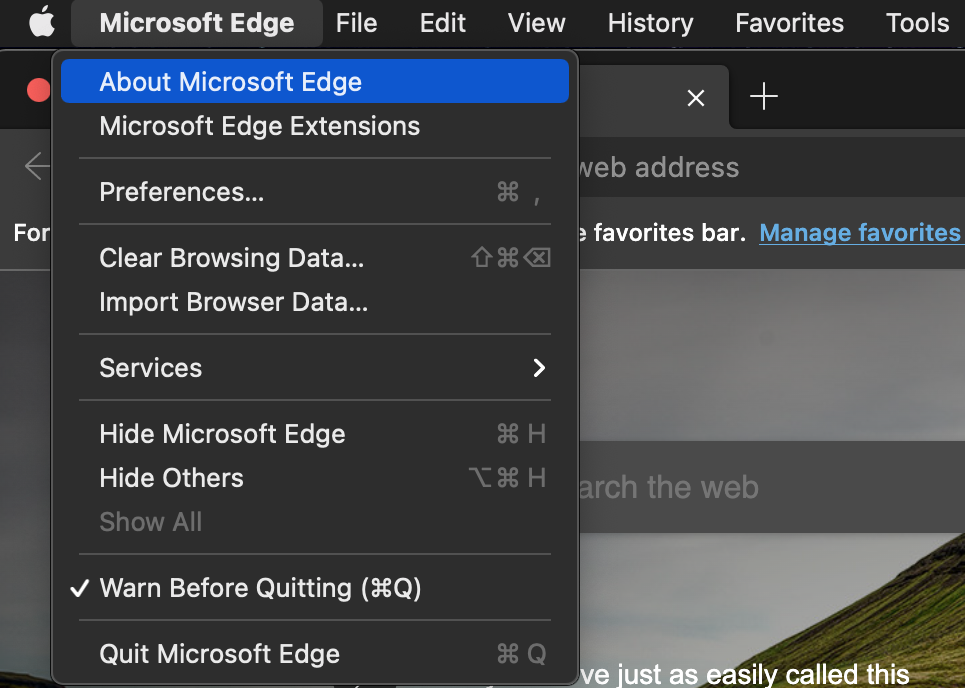
- Di sebelah kanan, di bawah tajuk Tentang(About) , browser akan secara otomatis mencari pembaruan yang tersedia.

Secara default, Microsoft Edge akan secara otomatis tetap up to date. Namun, ini dapat mendeteksi jika Anda menggunakan koneksi terukur (seperti data seluler.) Dalam kasus seperti ini, Anda mungkin harus memperbarui browser secara manual karena menghentikan semua pembaruan otomatis untuk menyimpan data.
Cara Memperbarui Opera di Mac(How to Update Opera on Mac)
Opera adalah browser yang berfokus pada privasi(privacy-focused browser) – fakta yang menarik banyak pengguna di saat keamanan siber lebih penting dari sebelumnya – tetapi fitur ini melemah jika Anda tidak memperbaruinya sebagaimana mestinya.
- Buka Opera .
- Pilih Opera > Perbarui(Update) & Pemulihan(Recovery) .
- Di bawah tajuk Perbarui, pilih Periksa pembaruan. (Check for update.)Ini akan menampilkan terakhir kali pemeriksaan dilakukan untuk pembaruan yang tersedia. Jika pembaruan tersedia, itu akan memberi Anda opsi untuk mengunduhnya.

Mengapa Pembaruan Berbeda di Mac(Why Updating Is Different on Mac)
Pada mesin Windows , Anda mengunduh file yang dapat dieksekusi yang kemudian membuka browser. Meskipun Anda dapat melakukan operasi serupa di komputer Mac (meskipun ini adalah file paket, bukan file yang dapat dieksekusi), beberapa aplikasi dapat diunduh dari App Store . Anda harus memperbarui aplikasi dengan cara yang berbeda jika Anda mengunduhnya dari App Store versus online. Untungnya, itu tidak berlaku untuk salah satu browser yang tercantum di atas.
Semua browser ini (dengan pengecualian Safari , yang sudah ada di dalam macOS) harus diunduh langsung dari internet. Anda menerapkan pembaruan browser dari dalam browser itu sendiri, bukan App Store .
Ada masalah lain yang perlu dipertimbangkan juga: kompatibilitas. Pengguna Mac sering menemukan versi mereka dari aplikasi yang berfokus pada (Mac)Windows setidaknya beberapa versi di belakang Windows yang setara.
Banyak browser memiliki opsi untuk mengaktifkan pembaruan otomatis. Jika memungkinkan, aktifkan ini; itu akan menghentikan Anda dari kehilangan sesuatu yang penting dan berarti satu hal yang perlu Anda lakukan untuk menjaga penjelajahan web Anda tetap aman.
Related posts
Remove Adware and Pop-up Ads dari Web Browser
Buat Pintasan Mode Penjelajahan Pribadi untuk Peramban Web Anda
PERBAIKI: Tombol Kembali Tidak Berfungsi di Peramban Web?
Cara Menggunakan Discord Melalui Browser Web
Cara Memperbarui Peramban Web Anda di iPhone
Cara Mengakses Folder Bersama Windows 7 & Windows 8 dari Mac OS X
Cara mengakses jarak jauh Windows 10 dari Mac
Cara mengaktifkan Tema Mode Gelap di Mac Anda
Cara mengklik kanan pada Mac
Cara Memperbarui Peramban Web Anda di Android
Cara Menghapus Pesan Skype (Windows, Android, iPhone, Mac)
Cara Hard Refresh halaman di browser Anda, di Mac (Safari, Chrome, Firefox, dan Opera)
Di mana ikon Wi-Fi di Mac? Cara mengaktifkan atau menyembunyikannya
Tangkapan Layar Tidak Berfungsi di Mac? 10 Tips Mengatasi Masalah
Cara mengubah bahasa input keyboard di Mac Anda
Cara Menghapus Pengguna di Mac
7 Cara Mempercepat Komputer Mac Anda
Jadikan Google Chrome sebagai Peramban Web Default di Mac dan iOS
Bagaimana cara membuka Terminal di Mac? (3 cara)
Cara mengambil screenshot pada Mac dengan Screenshot app yang
